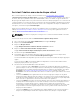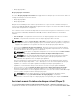Glossary
REMARQUE : Cette tâche n’est pas prise en charge sur les contrôleurs matériels PERC s’exécutant
en mode HBA .
Pour créer un disque virtuel à l'aide de l'Assistant Création rapide de disque virtuel :
1. Sur le côté gauche de la page Server Administrator, développez Stockage .
2. Cliquez sur le <Contrôleur PERC>.
3. Cliquez sur Disques virtuels.
La page Disques virtuels du contrôleur <Nom du contrôleur> s'affiche.
4. Cliquez sur Passer à l'Assistant Création de disque virtuel.
La page Créer Assistant de disque virtuel (Étape 1) < Nom du contrôleur> s'affiche.
5. Sélectionnez l'option Assistant avancé et le niveau RAID requis de la liste déroulante.
• Selon le contrôleur, l'option Concaténé vous permet de combiner la capacité de stockage de
plusieurs disques ou de créer un disque virtuel en n'utilisant qu'un seul disque physique. Pour plus
d'informations sur le nombre de disques physiques pris en charge lors de l'utilisation de l'option
Concaténé, voir Nombre de disques physiques par disque virtuel. L'utilisation de l'option
Concaténé n'offre aucune redondance des données et n'affecte pas les performances de lecture/
écriture.
• Sélectionnez RAID 0 pour la segmentation. Cette sélection regroupe n disques en un grand
disque virtuel d'une capacité totale de n disques. Les données sont stockées alternativement sur
les disques afin d'être distribuées de façon égale. La redondance de données n'est pas disponible
dans ce mode. Les performances de lecture et d'écriture sont optimisées.
• Sélectionnez le RAID 1 pour la mise en miroir de disques. Cette sélection regroupe deux disques
sur un disque virtuel dont la capacité est celle d'un seul disque. Les données sont répliquées sur
les deux disques. Lorsqu'un disque échoue, le disque virtuel continue de fonctionner. Cette
fonctionnalité fournit une redondance des données et de bonnes performances de lecture, mais
des performances d'écriture légèrement plus lentes. Votre système doit avoir au moins deux
disques pour utiliser le RAID 1.
• Sélectionnez RAID 5 pour une segmentation avec parité distribuée. Cette sélection regroupe n
disques en grand disque virtuel d'une capacité totale de (n-1) disques. Lorsqu'un disque échoue,
le disque virtuel continue de fonctionner. Cette fonctionnalité fournit une meilleure redondance
des données et de meilleures performances de lecture, mais des performances d'écriture
légèrement plus lentes. Votre système doit avoir au moins trois disques pour utiliser le RAID 5.
• Sélectionnez RAID 6 pour une segmentation avec une parité distribuée supplémentaire. Cette
sélection regroupe n disques en grand disque virtuel d'une capacité totale de (n-2) disques. Le
disque virtuel reste opérationnel même en cas de deux échecs de disque. RAID 6 fournit une
amélioration des performances de lecture, mais un ralentissement des performances d'écriture.
Votre système doit avoir au moins quatre disques pour utiliser le RAID 6.
• Sélectionnez RAID 10 pour une segmentation sur des jeux en miroir. Cette sélection regroupe n
disques en un grand disque virtuel d'une capacité totale de (n/2) disques. Les données sont
réparties sur les disques répliqués du miroir. Lorsqu'un disque échoue, le disque virtuel continue
de fonctionner. Les données sont lues sur le disque restant de la paire en miroir. Cette
fonctionnalité fournit la meilleure protection contre les échecs, ainsi que les meilleures
performances de lecture et d'écriture. Votre système doit avoir au moins quatre disques pour
utiliser le RAID 10.
• Sélectionnez RAID 50 pour implémenter la segmentation sur plusieurs répartitions de disques
physiques. RAID 50 regroupe n*s disques sur un grand disque virtuel d'une capacité de s*(n-1)
disques, où s correspond au nombre de répartitions et n au nombre de disques sur chaque
répartition.
• Sélectionnez RAID 60 pour implémenter la segmentation sur plusieurs répartitions de RAID 6.
RAID 60 regroupe n*s disques sur un grand disque virtuel d'une capacité de s*(n-2) disques, où s
correspond au nombre de répartitions et n au nombre de disques sur chaque répartition. RAID 60
174